Utfør en oppstartsreparasjon hvis oppstartsprosessen din har blitt påvirket
- Når PC-en starter, kaller den på flere tjenester og programmer for å sikre at prosessen fortsetter normalt.
- Men hvis en fil har blitt tuklet med eller er korrupt, kan den påvirke oppstartsprosessen og få opp en blå skjerm.
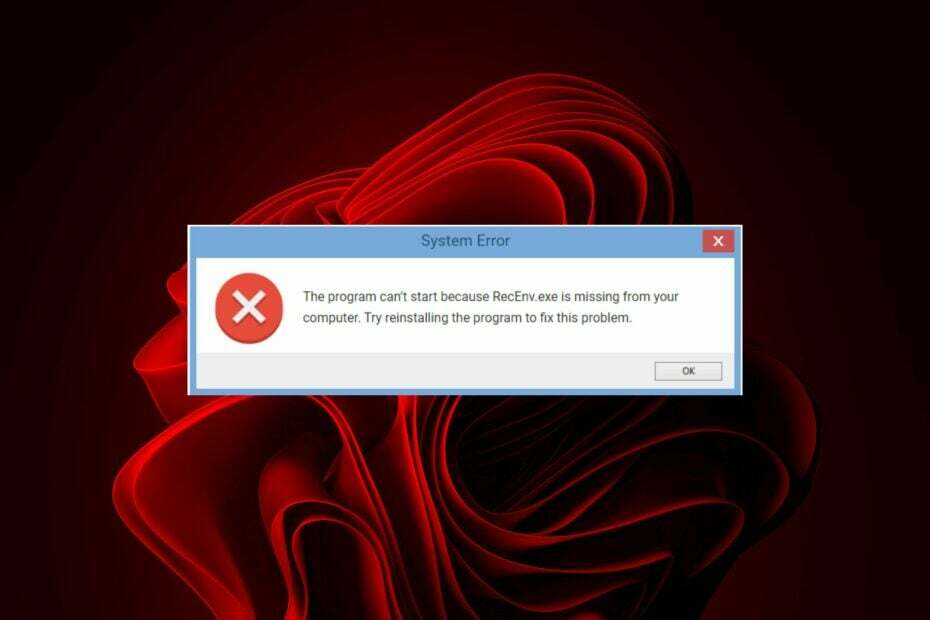
XINSTALLER VED Å KLIKKE LAST NED FILEN
- Last ned og installer Fortect på din PC.
- Start verktøyet og Start skanningen
- Høyreklikk på Reparere, og fiks det innen noen få minutter.
- 0 lesere har allerede lastet ned Fortect så langt denne måneden
Recenv.exe er en prosess knyttet til Microsoft Windows Recovery Environment. Det er en del av gjenopprettingskonsollen og lastes inn i tilfelle du trenger å gjenopprette systemet fra alvorlige feil eller problemer.
Det ser imidlertid ut til at brukere opplever noe
problemer under oppstart av PC-ene, og recenv.exe-filen er bak alle disse feilene. Hvis du står overfor et lignende problem, tilbyr vi noen testede løsninger nedenfor.Hva er recenv.exe-filen?
Denne filen vises ved siden av en Blåskjermfeil når du prøver å starte systemet. PC-en din kan ikke starte opp eller vil bli det fast i en løkke hindrer deg i å gjøre noe.
Årsakene bak slike feil inkluderer:
- Maskinvareendringer – Hvis du nylig har endret kritiske komponenter på PC-en din, for eksempel hovedkortet eller CPU, kan du oppleve dette problemet fordi den sliter med å gjenkjenne maskinvarekomponentene dine.
- Programvarekonflikter – Installering av et nytt program på PC-en kan også forårsake dette problemet hvis det forstyrrer oppstartsprosessen.
- Ødelagte/skadede registeroppføringer – Relaterte oppføringer til recenv.exe og andre filer i systemets register kan også føre til at denne feilmeldingen vises når du starter datamaskinen.
Noen vanlige recenv.exe-feil du kan støte på inkluderer:
- RecEnv.exe mangler
- Feil i programvarebane: RecEnv.exe
- RecEnv.exe fungerer ikke
- Ugyldig Win32-program: RecEnv.exe
- RecEnv.exe må lukkes
- Feil ved start av programmet: RecEnv.exe
- RecEnv.exe kan ikke finnes
- Kan ikke finne RecEnv.exe
- RecEnv.exe-programfeil
- RecEnv.exe-feil
Hvordan fikser jeg recenv.exe-feil?
1. Kjør CHKDSK-kommandoen
- Hvis du har problemer med å starte opp PC-en, start i sikkermodus, fortsett deretter med følgende trinn.
- Klikk på Feilsøking.

- Plukke ut Avanserte alternativer.

- Klikk på Ledeteksten.

- Skriv inn følgende kommando og trykk Tast inn. Husk å erstatte C med bokstaven til den aktuelle stasjonen:
chkdsk C: /f /r /x
2. Kjør DISM- og SFC-skanninger
- Mens du fortsatt er i sikkermodus, trykk på Startmeny ikon, skriv cmd i søkefeltet, og klikk Kjør som administrator.

- Skriv inn følgende kommandoer og trykk Tast inn etter hver:
DISM.exe /Online /Cleanup-Image /Restorehealthsfc /scannow
Denne tekniske prosessen kan fungere eller ikke på din PC. Uansett kan du fikse Windows-feil for godt med en skreddersydd løsning som faktisk vil løse BSOD-feil.
3. Utfør en ren oppstart
- Slå den Windows nøkkel, skriv msconfig, og åpne Systemkonfigurasjon.

- Bytt til Tjenester fanen og velg Skjul alle Microsoft-tjenester.

- Klikk på Deaktivere alle knappen, og trykk deretter på Søke om for å lagre endringene.

- Gå tilbake og klikk på Oppstart fanen, velg Åpne Oppgavebehandling klikk deretter OK.

- I Oppstart kategorien av Oppgavebehandling, Deaktiver all Aktivert oppstart gjenstander.

- Lukk Oppgavebehandling og start PC-en på nytt.
- WinThruster.exe: Hva er det og bør du fjerne det?
- Remoting_host.exe: Hva er det og hvordan du fjerner det
- Windows 11 i React: Alt du trenger å vite
- Microsoft Wi-Fi Direct Virtual Adapter: Hva gjør det?
- Slik tester du mikrofonen din på Windows 11 [5 tips]
4. Kjør oppstartsreparasjon
- Fortsatt i sikkermodus, naviger til Avansert alternativ fra den blå skjermen og trykk på Tast inn nøkkel.
- trykkFeilsøking knapp.

- Plukke ut Avanserte alternativer.

- Velg Oppstartsreparasjon alternativ.
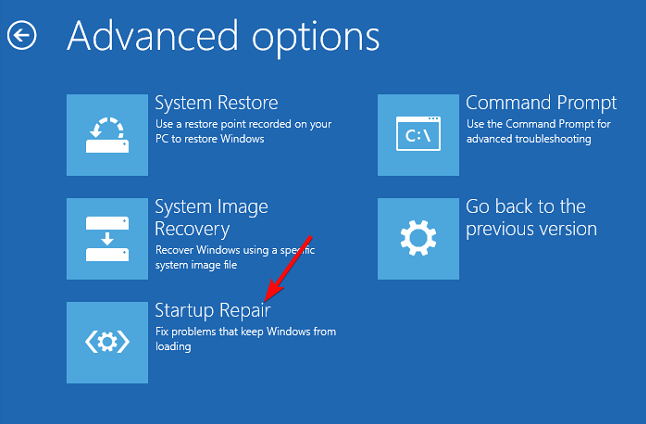
5. Utfør en systemgjenoppretting
- Fortsatt i sikkermodus, klikk på Feilsøking.

- Klikk på Avanserte alternativer.

- Klikk deretter på Systemgjenoppretting.

Løsningene ovenfor kan hjelpe deg med å fikse blåskjermfeilen forårsaket av recenv.exe-filen. Hvis alt viser seg meningsløst, er problemet sannsynligvis en programvarekonflikt, og installerer Windows på nytt er det neste beste alternativet for å løse dette problemet.
Hvis det er en suksess, anbefaler vi at du vurderer det installere Windows 11 reparasjonsverktøy for å hjelpe deg med å takle slike hikke i fremtiden.
Slike verktøy kan fikse et utall av problemer automatisk og kommer med noen få avanserte funksjoner som bidrar til å holde PC-en din på topp til enhver tid.
Hvis det er noen løsning som hjalp deg med å omgå dette problemet, men som mangler på listen vår, vil vi gjerne høre om det. Send oss en kommentar nedenfor.
Opplever du fortsatt problemer?
SPONSERT
Hvis forslagene ovenfor ikke har løst problemet, kan datamaskinen oppleve mer alvorlige Windows-problemer. Vi foreslår at du velger en alt-i-ett-løsning som Fortect for å løse problemer effektivt. Etter installasjonen klikker du bare på Vis og fiks og trykk deretter på Start reparasjon.


